Cómo corregir imperfecciones en tus fotos con GIMP

GIMP es un potente editor de imágenes similar a Photoshop pero gratuito. Cuenta con diversas herramientas que te permitirán retocar tus fotos con una increíble facilidad. Entre otras cosas, podrás quitar de tus fotografías un lunar, un grano o cualquier imperfección del rostro u otra parte del cuerpo.
¿Qué herramienta se utiliza para corregir imperfecciones en GIMP?
- Tras descargar e instalar GIMP, ejecútalo. Aparecerá la ventana principal del programa y su caja de herramientas.
- Carga la foto, ya sea haciendo clic en Archivo > Abrir y seleccionando la foto en tu disco duro, o abriendo el Explorador de archivos y arrastrando la foto a la ventana principal del programa.
- Utiliza la lupa que se encuentra en la caja de herramientas para agrandar la foto si fuera necesario. A continuación, selecciona la herramienta de saneado (icono de color amarillo en forma de aspa):

- Presiona la tecla Ctrl y haz clic en un área cercana al lunar para copiarla sobre el elemento que quieres quitar. Donde hagas clic aparecerá un círculo con una cruz al interior:
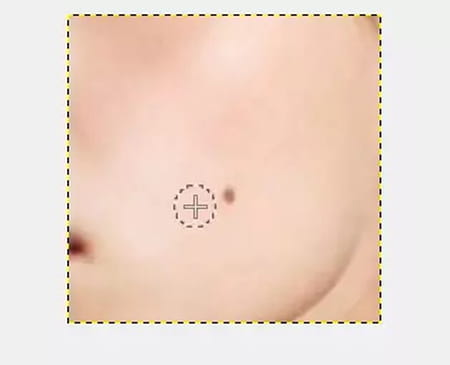
- Ahora, haz clic varias veces sobre el lunar hasta que desaparezca completamente de la foto:
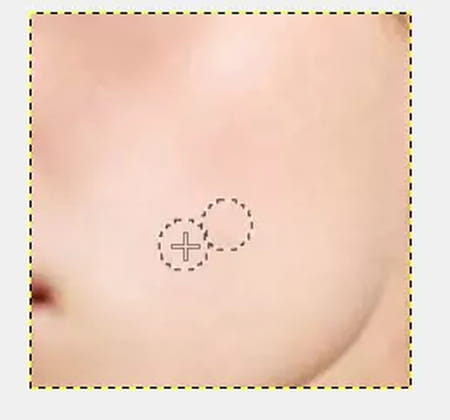
- Cuando estés a gusto con el resultado, haz clic en Archivo y selecciona Exportar. Pon un nombre a la foto, selecciona la carpeta donde deseas guardarla y haz clic en Exportar. En nuestro ejemplo, este es el resultado:

¿TIENES MÁS PREGUNTAS SOBRE herramientas para editar fotos? ¡CONSULTA NUESTRO FORO DE DISCUSIÓN!
Tema
Respuestas

